烂泥虚拟机VMware 8有关USB使用的心得与体会
烂泥虚拟机VMware 8有关USB使用的心得与体会
最近虚拟机一直使用的是VMware 8的先最新版本,由于做实验要使用到物理机上的USB设备—16G U盘。
可是,插到本本上,VM中却没有显示呢。经过一番倒腾,终于被本人弄好了,具体操作步奏请看截图。
第一步、在物理机上插上U盘,因为我这使用的本本,所以在此我所提到的物理机就是本本了。测试U盘在本本上是否正常使用,若能正常使用,那就可以进行第二步的操作了。若U盘在本本上,都不能正常工作,那么请你更换U盘了哦,嘿嘿……
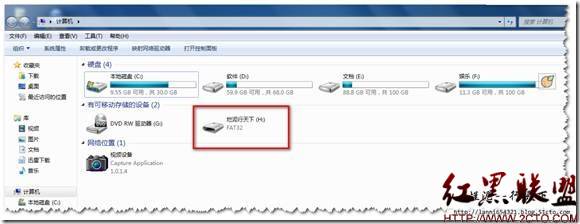
第二步、启动虚拟机VMware 8,然后启动虚拟机中的系统。
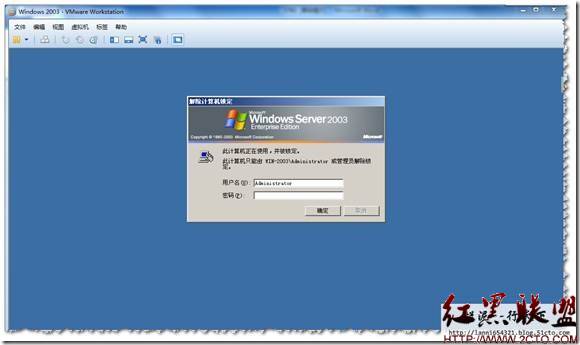
第三步、为虚拟系统添加硬盘。点击“编辑”→“设置”
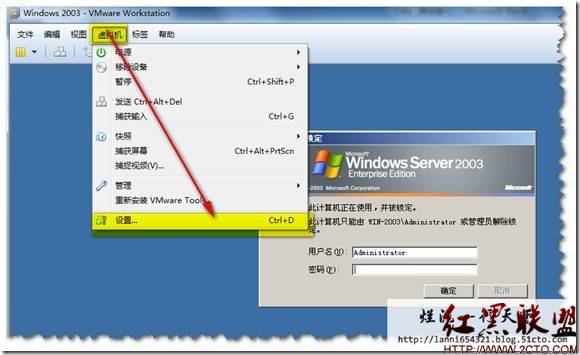
选择“添加”
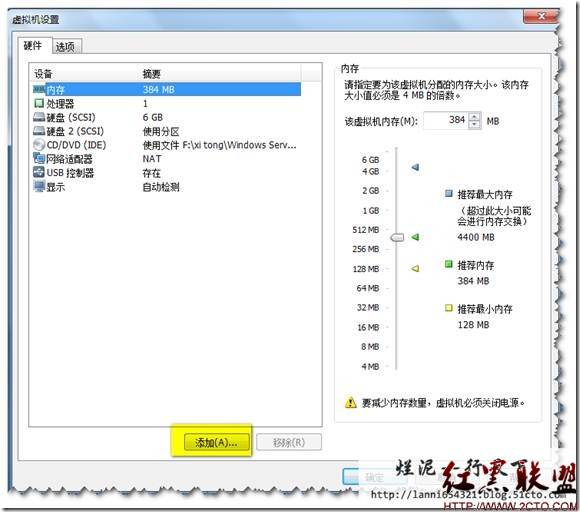
选择“硬盘”→“下一步”
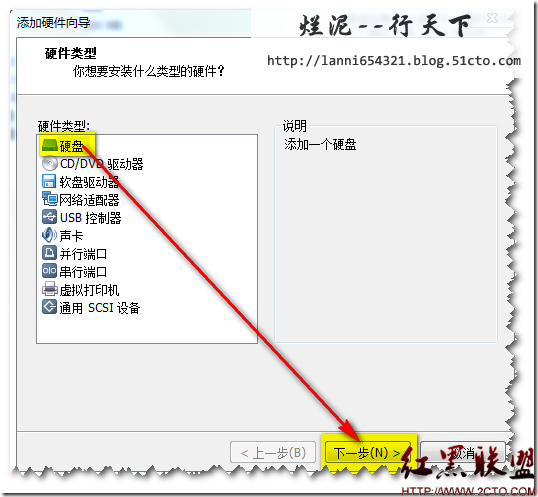
在此一定要选择第三项“使用物理磁盘”,因为我们现在是要把U盘附加到虚拟系统中,而此时U盘相对于虚拟系统来说就是实实在在的物理磁盘。
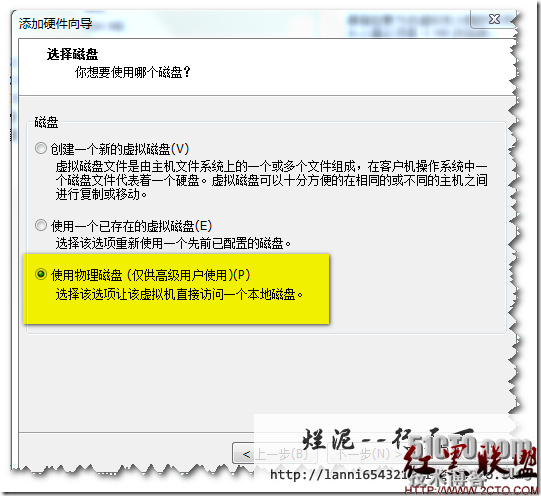
在此大家可以看到设备中,有两个选项一个PhysicalDriver1和PhysicalDriver0.这两个是什么意思呢?
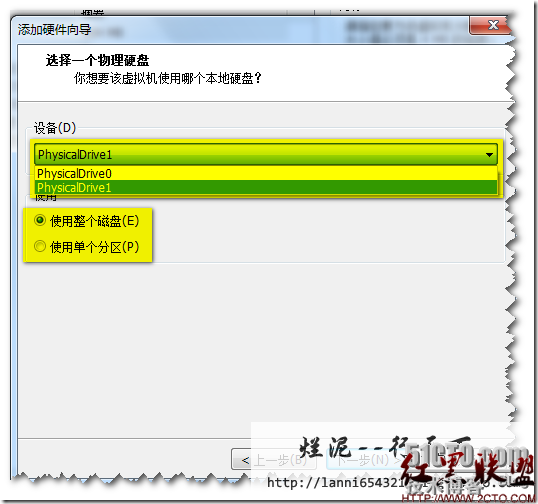
我们在此作说明一下,PhysicalDriver1就是我们的物理磁盘U盘,而PhysicalDriver0就是我们虚拟系统所使用的磁盘。
为了更好的为各位区分,PhysicalDriver1和PhysicalDriver0,我们也可以通过观察U盘的指示灯来区分。如果你选中了,U盘那么U盘的指示灯是会闪烁的。

第四步、为U盘分配盘符。我们进入系统,可以看到尽管我已经添加了硬盘,但是在系统中没有显示。而我们在磁盘管理器中是可以看到有一个磁盘1的。
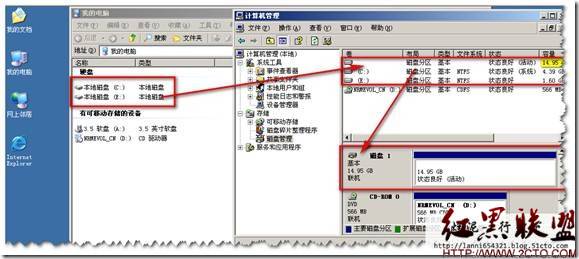
我们现在选择磁盘1,右键选中“更改驱动器号和路径”,然后一步一步的操作即可。
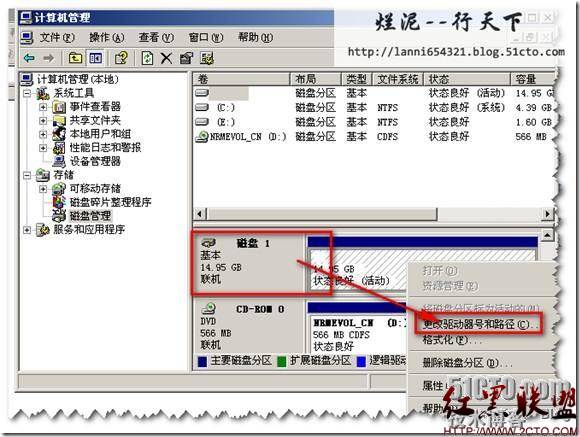
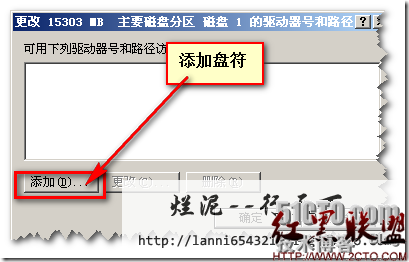
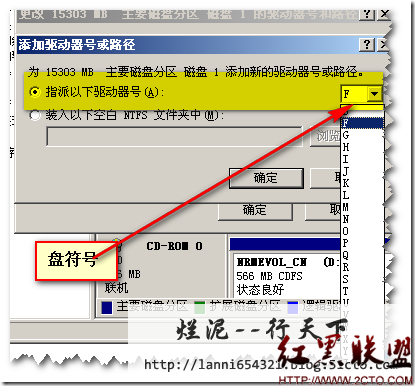
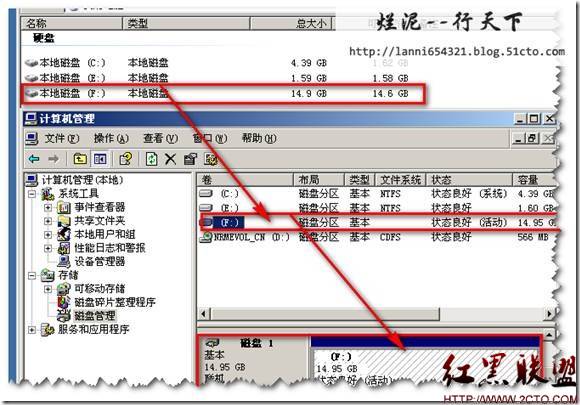
至此我们已经成功的把,U盘添加到虚拟系统中了。
PS:此时物理机是不可以对U盘进行访问……
原文出处:lanni654321.blog.51cto.com/526870/760727
原文出处:lanni654321.blog.51cto.com/526870/760727
评论暂时关闭